No products in the cart.
آموزش Illustrator : طراحی سوسک وکتور

آموزش Illustrator : طراحی سوسک وکتور
توی این آموزش، طراحی سوسک وکتور رو با Illustrator با هم می بینیم و با ابزارها و تکنیک های مورد نیاز آشنا میشیم. بیاین شروع کنیم!
با ” آموزش Illustrator : طراحی سوسک وکتور ” با ما همراه باشید…
- سطح سختی: متوسط
- مدت آموزش: 20 تا 30 دقیقه
- نرم افزار استفاده شده: Adobe Illustrator
گام اول
با استفاده از ابزار Ellipse، یک بیضی رسم می کنیم.
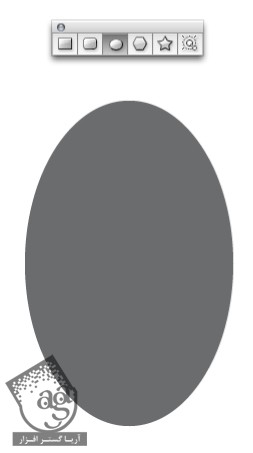
گام دوم
Radial Gradient که در زیر می بینین رو با استفاده از ابزار Gradient روی این بیضی اعمال می کنیم.
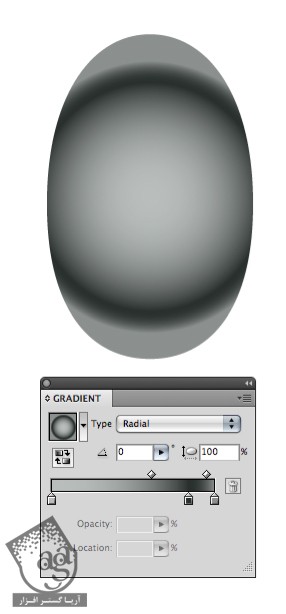
گام سوم
با درگ کردن ناحیه هایلایت شده توی تصویر زیر به سمت بالا، گرادیانت رو به صورت زیر در میاریم.

گام چهارم
با درگ کردن ناحیه هایلایت شده توی تصویر زیر به سمت داخل، اندازه گرادیانت رو کاهش میدیم.
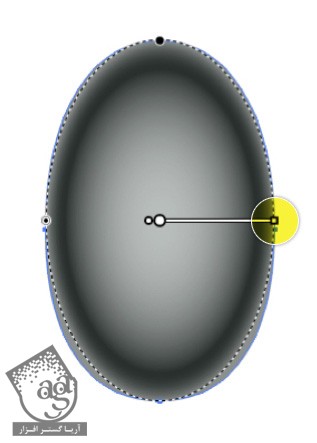
گام پنجم
برای اضافه کردن تکسچر به بدن سوسک، یک بیضی رسم می کنیم. Linear Gradient سفید تا Transparent رو براش در نظر می گیریم.
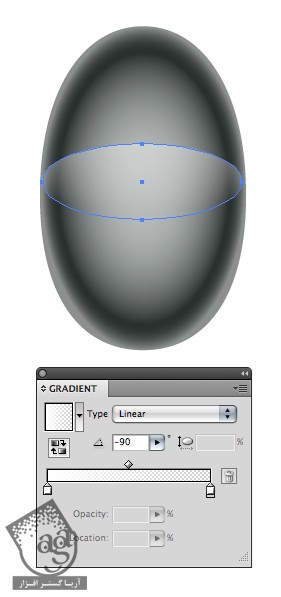
گام ششم
چند تا بیضی دیگه روی بدن سوسک رسم می کنیم. برای تنظیم فاصله بین شکل ها از پالت Align استفاده می کنیم. تمام بیضی ها رو انتخاب می کنیم. وارد پالت Align میشیم و روی دکمه زیر کلیک می کنیم. در نهایت، Horizontal Align Center و Vertical Align Center رو می زنیم.
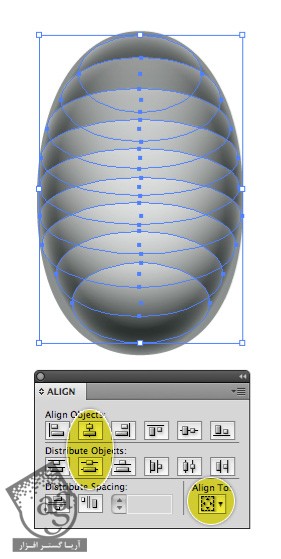
گام هفتم
برای اضافه کردن هایلایت روی بدن سوسک، یک بیضی دیگه رسم می کنیم و Radial Gradient محو یا Fade تا Transparent رو براش در نظر می گیریم. وسط این بیضی باید سفید و لبه ها Transparent باشه.
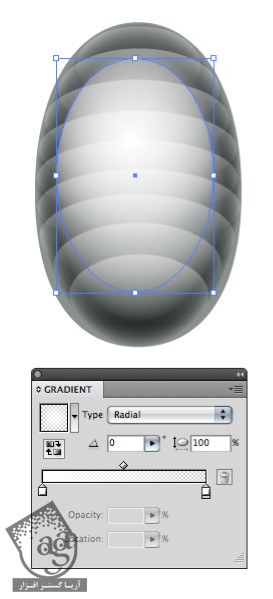
گام هشتم
برای طراحی پاها و شاخک از ابزار Star استفاده می کنیم. موقع رسم، دکمه فلش پایین رو نگه می داریم تا تعداد زوایا رو بتونمی تنظیم کنیم. Linear Gradient زیر رو براش در نظر می گیریم.
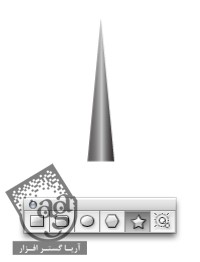
گام نهم
وارد مسیر Effect > Envelope Distort میشیم. Arc و Vertical رو انتخاب می کنیم و Bend رو حدود درصد قرار میدیم و Ok می زنیم.

گام دهم
وارد مسیر Object > Expand میشیم و تیک Fill رو بر می داریم و Ok می زنیم.
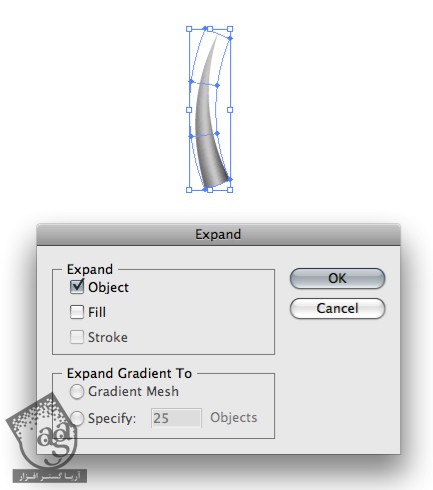
گام یازدهم
از ابزار Pen برای رسم سایه زیر پاها استفاده می کنیم. Linear Gradient مشکی – سفید رو براش در نظر می گیریم.
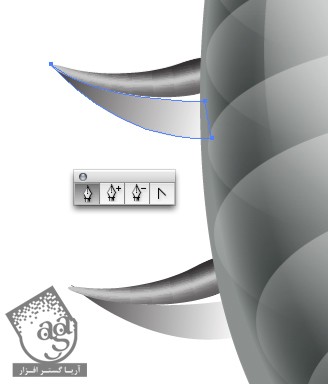
گام دوازدهم
در نهایت، یک بیضی دیگه به عنوان سایه سوسک رسم می کنیم. ووارد پالت Transparency میشیم و Mode تمام شکل های مربوط به سایه رو روی Multiply قرار میدیم.
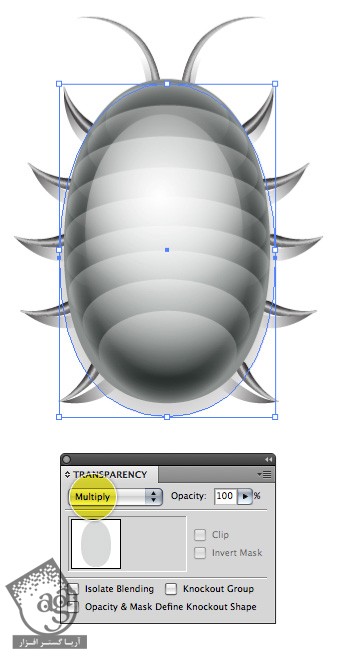
نتیجه
این از سوسک وکتور. شما می تونین شکل ها، اندازه ها و رنگ های مختلف رو هم امتحان کنین.
امیدواریم ” آموزش Illustrator : طراحی سوسک وکتور ” برای شما مفید بوده باشد…
توصیه می کنم دوره های جامع فارسی مرتبط با این موضوع آریاگستر رو مشاهده کنید:
توجه : مطالب و مقالات وبسایت آریاگستر تماما توسط تیم تالیف و ترجمه سایت و با زحمت فراوان فراهم شده است . لذا تنها با ذکر منبع آریا گستر و لینک به همین صفحه انتشار این مطالب بلامانع است !
دوره های آموزشی مرتبط
590,000 تومان
590,000 تومان





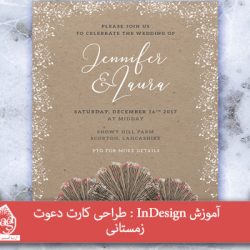











































































قوانین ارسال دیدگاه در سایت